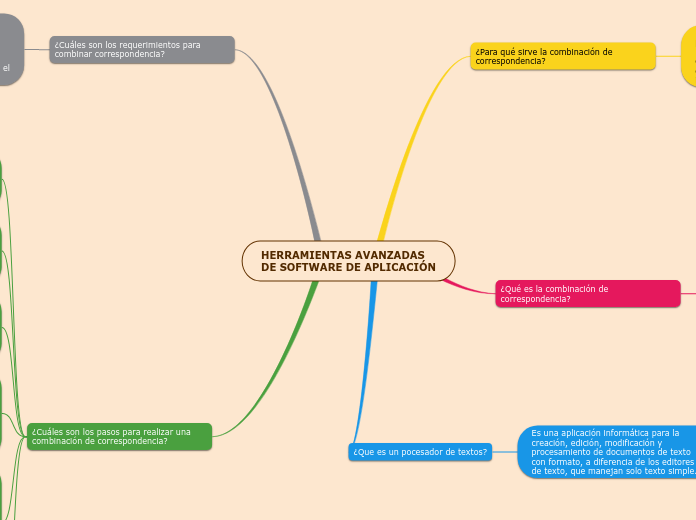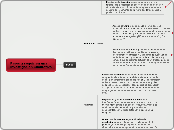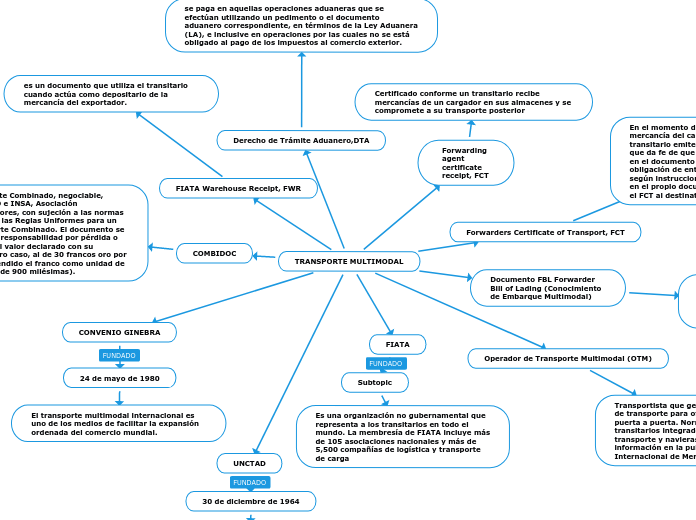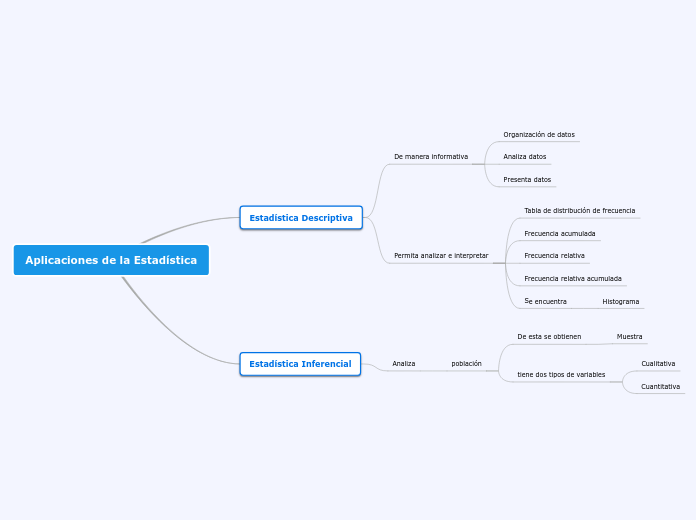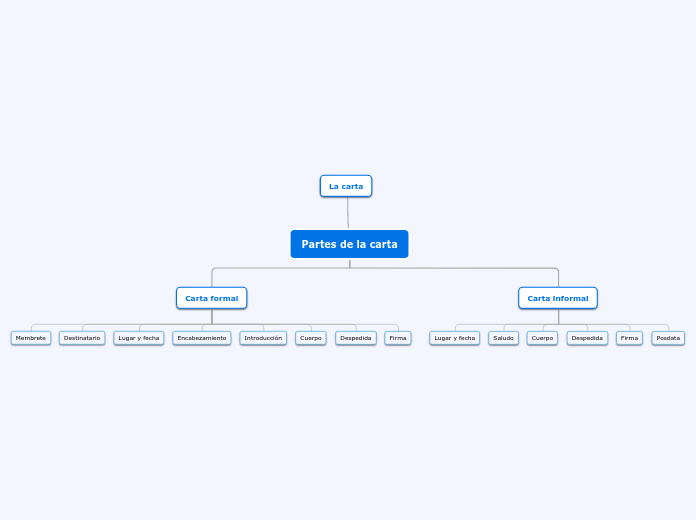によって MONSERRATH DOTTOR 4年前.
1455
HERRAMIENTAS AVANZADAS DE SOFTWARE DE APLICACIÓN
El proceso de combinación de correspondencia implica varios pasos detallados para asegurar que las cartas o documentos personalizados se generen correctamente. Primero, se selecciona el tipo de documento que se desea crear, como cartas, correos electrónicos o sobres.